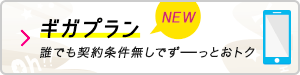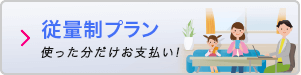何かと物入りなこの季節、少しでも出費を抑えるためには固定費であるスマホ代を節約するのが一番だ。もしキャリアを契約しているなら、MVNO(格安SIM)に乗り換えることで大幅に月額費を下げることができる。
前回はとある夫婦を例として、おすすめのMVNOブランドであるIIJmioと、具体的な契約手順、さらに気をつけるべきポイントについて紹介してきた。IIJmioは東証一部上場である老舗メーカー・インターネットイニシアティブが運営するMVNOであり、回線品質やシンプルなプランによるわかりやすさなどがポイント。既存ユーザーからの信頼も厚いおすすめMVNOである。
ただし、乗り換えに関して考えなければならないのは料金のことだけではない。端末が届いた後、どのようにセットアップすればいいのかも知っておきたいし、iPhoneからAndroidに乗り換える際、データを移行できるかどうかも気になるところだろう。何より、それまで使っていたiPhoneと比べて、妻が購入した端末である「ZenFone 4 カスタマイズ」の使い勝手はどうなのか。
今回は端末が届いてからのそうした疑問について、解説していくことにしよう。
意外と簡単なセットアップ
まずは端末とSIMカードが届いた後のセットアップ方法だ。SIMカードとは通信を行うために必要なカードで、これをスマートフォンに入れることでインターネットができるようになる。ちなみにZenfone4 カスタマイズに挿せるSIMはnanoSIMなので申し込み時に間違えないようにしておきたい。
SIMカードを挿入するのは、ZenFone 4 カスタマイズの側面上部にあるSIMトレイだ。小さな丸い穴が開いているので、そこにSIMピンを差し込み、グッと押すとSIMトレイが出てくる。これを引き抜き、SIMカードを載せて再び元通り押し込む。これでSIMカードの準備は完了だ。
SIMカードを差し込んだら本体をしっかり充電してから電源ボタンを長押しして端末を起動する。最初に言語の選択画面が表示されるので「日本語」を選ぶ。
その後、インターネット接続の方法を選択。Wi-Fiを使う場合はそちらも設定しよう。Androidスマホを使うためには、Googleアカウントが欠かせない。もともと持っているならそのアカウントでログインし、持っていないなら新規に取得しよう。
ZenFone 4 カスタマイズの初期設定が完了してホーム画面が表示されたら、インターネットに接続してみて通信できるかどうかを確認しよう。IIJmioで購入した端末は基本的にSIMカードを挿すだけで通信できるはずだが、もし通信できないようならAPN設定を行おう。
APN設定は「設定」の「モバイルネットワーク」から「アクセスポイント名」を開き、その中にある「IIJmio」をタップ。IIJmioがなければ「+」ボタンから新規登録する。そして、APNを「iijmio.jp」、認証タイプを「PAPまたはCHAP」に設定すればOKだ。
これでZenFone 4 カスタマイズの初期設定は完了である。